本文实例为大家分享了Android实现视频播放进度条的具体代码,供大家参考,具体内容如下
首先来看一下效果图,如下所示:
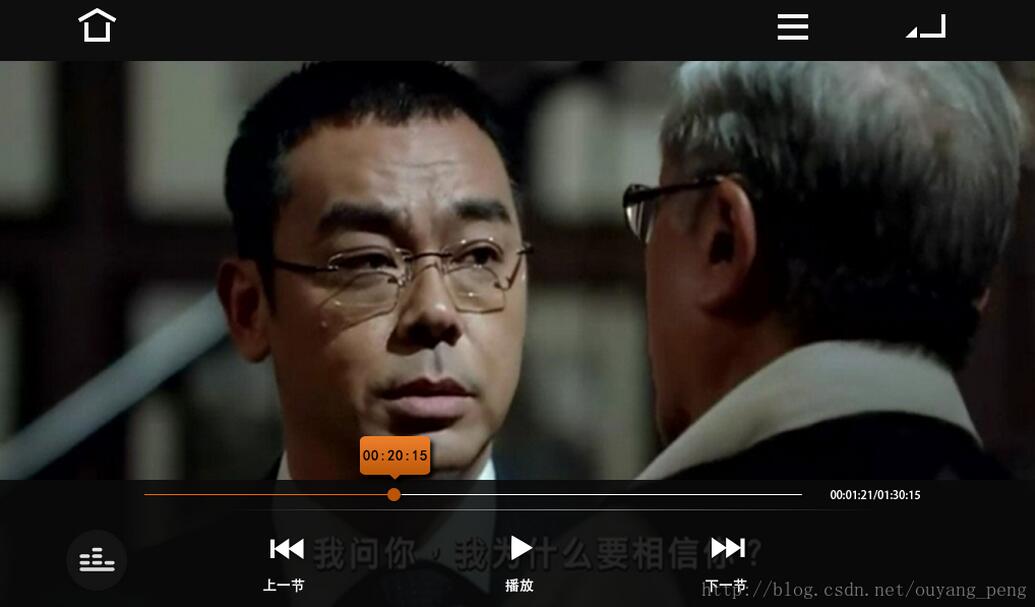
其中进度条如下:

接下来说一说我的思路,上面的进度拖动条有自定义的Thumb,在Thumb正上方有一个PopupWindow窗口,窗口里面显示当前的播放时间。在SeekBar右边有一个文本框显示当前播放时间/总时间。
step1、先来看一看PopupWindow的布局文件,seek_popu.xml,效果如下图所示:
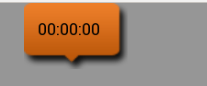
android:layout_width="wrap_content"
android:layout_height="wrap_content"
android:background="@drawable/seek_dialog_bg" >
android:id="@+id/dialogSeekTime"
android:layout_width="wrap_content"
android:layout_height="wrap_content"
android:layout_marginLeft="10dip"
android:layout_marginTop="12dip"
android:text="@string/unknow_seek_time"
android:textColor="@color/black"
android:textSize="12sp" />
step2、自定义一个SeekBar
import com.canplay.video.R;
import android.content.Context;
import android.util.AttributeSet;
import android.view.LayoutInflater;
import android.view.View;
import android.widget.PopupWindow;
import android.widget.SeekBar;
import android.widget.TextView;
/**
* 自定义进度拖动条控件
*/
public class MySeekBar extends SeekBar {
/**
* 定义一个展现时间的PopupWindow
*/
private PopupWindow mPopupWindow;
private View mView;
/**
* 显示时间的TextView
*/
private TextView dialogSeekTime;
/**
* 用来表示该组件在整个屏幕内的绝对坐标,其中 mPosition[0] 代表X坐标,mPosition[1] 代表Y坐标。
*/
private int[] mPosition;
/**
* SeekBar上的Thumb的宽度,即那个托动的小黄点的宽度
*/
private final int mThumbWidth = 25;
public MySeekBar(Context context) {
this(context, null);
}
public MySeekBar(Context context, AttributeSet attrs) {
super(context, attrs);
mView = LayoutInflater.from(context).inflate(R.layout.seek_popu, null);
dialogSeekTime = (TextView) mView.findViewById(R.id.dialogSeekTime);
mPopupWindow = new PopupWindow(mView, mView.getWidth(), mView.getHeight(), true);
mPosition = new int[2];
}
/**
* 获取控件的宽度
*
* @param v
* @return 控件的宽度
*/
private int getViewWidth(View v) {
int w = View.MeasureSpec.makeMeasureSpec(0, View.MeasureSpec.UNSPECIFIED);
int h = View.MeasureSpec.makeMeasureSpec(0, View.MeasureSpec.UNSPECIFIED);
v.measure(w, h);
return v.getMeasuredWidth();
}
/**
* 获取控件的高度
*
* @param v
* @return 控件的高度
*/
private int getViewHeight(View v) {
int w = View.MeasureSpec.makeMeasureSpec(0, View.MeasureSpec.UNSPECIFIED);
int h = View.MeasureSpec.makeMeasureSpec(0, View.MeasureSpec.UNSPECIFIED);
v.measure(w, h);
return v.getMeasuredHeight();
}
/**
* 隐藏进度拖动条的PopupWindow
*/
public void hideSeekDialog() {
if (mPopupWindow != null && mPopupWindow.isShowing()) {
mPopupWindow.dismiss();
}
}
/**
* 显示进度拖动条的PopupWindow
*
* @param str
* 时间值
*/
public void showSeekDialog(String str) {
dialogSeekTime.setText(str);
int progress = this.getProgress();
// 计算每个进度值所占的宽度
int thumb_x = (int) (progress * (1.0f * (this.getWidth() - 22) / this.getMax())); //22是两边的空白部分宽度
// 更新后的PopupWindow的Y坐标
int middle = this.getHeight() / 2 + 120;
if (mPopupWindow != null) {
try {
/*
* 获取在整个屏幕内的绝对坐标,注意这个值是要从屏幕顶端算起,也就是包括了通知栏的高度。
* 其中 mPosition[0] 代表X坐标,mPosition[1]代表Y坐标。
*/
this.getLocationOnScreen(mPosition);
// 相对某个控件的位置(正左下方),在X、Y方向各有偏移
mPopupWindow.showAsDropDown(this, (int) mPosition[0], mPosition[1]);
/*
* 更新后的PopupWindow的X坐标
* 首先要把当前坐标值减去PopWindow的宽度的一半,再加上Thumb的宽度一半。
* 这样才能使PopWindow的中心点和Thumb的中心点的X坐标相等
*/
int x = thumb_x + mPosition[0] - getViewWidth(mView) / 2 + mThumbWidth / 2;
// 更新popup窗口的位置
mPopupWindow.update(x, middle, getViewWidth(mView), getViewHeight(mView));
} catch (Exception e) {
}
}
}
}
step3、将自定义的拖动条加入到布局文件中,下面是部分代码
android:layout_width="fill_parent"
android:layout_height="fill_parent"
android:background="@android:color/black" >
......
android:id="@+id/seek_bar_container"
android:layout_width="fill_parent"
android:layout_height="wrap_content"
android:layout_above="@id/control_btn_container"
android:background="@drawable/seek_bg" >
android:id="@+id/seek_progress"
android:layout_width="600dip"
android:layout_height="wrap_content"
android:layout_centerInParent="true" />
android:id="@+id/currentTime"
style="@style/seekTime"
android:layout_width="wrap_content"
android:layout_height="wrap_content"
android:layout_centerVertical="true"
android:layout_toRightOf="@id/seek_progress"
android:paddingLeft="20dip"
android:text="@string/unknow_time" />
...............
step4、在主文件中对拖动条进行托动监听
mSeekBar = (MySeekBar) findViewById(R.id.seek_progress);
mSeekBar.setOnSeekBarChangeListener(mSeekBarListener);
/**
* 进度拖动条监听器
*/
private OnSeekBarChangeListener mSeekBarListener = new OnSeekBarChangeListener() {
// 通知进度已经被修改
public void onProgressChanged(SeekBar seekBar, int progress, boolean fromUser) {
if (isTouchSeeked) {
mSeekBar.showSeekDialog(makeTimeString(progress));//动态展示当前播放时间
} else {
mSeekBar.hideSeekDialog();
}
}
// 通知用户已经开始一个触摸拖动手势
public void onStartTrackingTouch(SeekBar seekBar) {
showControlView(3600000);
isTouchSeeked = true;
}
// 通知用户触摸手势已经结束
public void onStopTrackingTouch(SeekBar seekBar) {
Message msg = Message.obtain();
msg.what = PROGRESS_SEEKTO;
msg.arg1 = seekBar.getProgress();
mHandler.removeMessages(PROGRESS_SEEKTO);
mHandler.sendMessageAtTime(msg, 1000);// 1秒之后开始发送更新进度的消息
isTouchSeeked = false;
showControlView(sDefaultTimeout);
}
};
其中将进度值转换为时间的方法makeTimeString(int secs)如下所示:
/**
* 格式化的Builder
*/
private StringBuilder sFormatBuilder = new StringBuilder();
/**
* 格式化的Formatter
*/
private Formatter sFormatter = new Formatter(sFormatBuilder, Locale.getDefault());
/**
* 格式化的相关属性
*/
private final Object[] sTimeArgs = new Object[3];
/**
* 转换进度值为时间
*
* @param secs
* @return
*/
private String makeTimeString(int secs) {
/**
* %[argument_index$][flags][width]conversion 可选的
* argument_index 是一个十进制整数,用于表明参数在参数列表中的位置。第一个参数由 "1$"
* 引用,第二个参数由 "2$" 引用,依此类推。 可选 flags
* 是修改输出格式的字符集。有效标志集取决于转换类型。 可选 width
* 是一个非负十进制整数,表明要向输出中写入的最少字符数。 可选 precision
* 是一个非负十进制整数,通常用来限制字符数。特定行为取决于转换类型。 所需 conversion
* 是一个表明应该如何格式化参数的字符。给定参数的有效转换集取决于参数的数据类型。
*/
String durationformat = getString(R.string.durationformat);//
// id="format">%1$02d:%2$02d:%3$02d
sFormatBuilder.setLength(0);
secs = secs / 1000;
Object[] timeArgs = sTimeArgs;
timeArgs[0] = secs / 3600; // 秒
timeArgs[1] = (secs % 3600) / 60; // 分
timeArgs[2] = (secs % 3600 % 60) % 60; // 时
return sFormatter.format(durationformat, timeArgs).toString().trim();
}
当然,这里只是简单的介绍了下自定义进度条,而该进度条的样式都没有展现出来,样式读者可以自己定义。
以上就是本文的全部内容,希望对大家的学习有所帮助,也希望大家多多支持呐喊教程。
声明:本文内容来源于网络,版权归原作者所有,内容由互联网用户自发贡献自行上传,本网站不拥有所有权,未作人工编辑处理,也不承担相关法律责任。如果您发现有涉嫌版权的内容,欢迎发送邮件至:notice#nhooo.com(发邮件时,请将#更换为@)进行举报,并提供相关证据,一经查实,本站将立刻删除涉嫌侵权内容。





















 3470
3470











 被折叠的 条评论
为什么被折叠?
被折叠的 条评论
为什么被折叠?








